
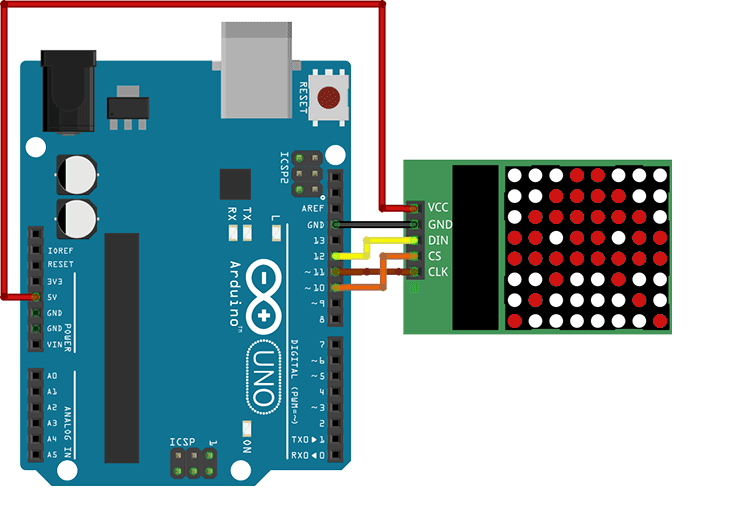
Objectifs et analyse de fonctionnement
Le projet consiste la gestion d’une matrice des LED 8X8 à base d’Arduino en utilisant le circuit MAX7219CNG. Le projet électronique utilise une libraire pour la gestion du circuit MAX7219CNG avec une liaison SPI. Ce mini projet mis en évidence l’utilisation de la libraire avec d’autres fonctions secondaires (décalage, conversion, …).
Fonctionnement de la matrice des LEDs 8×8
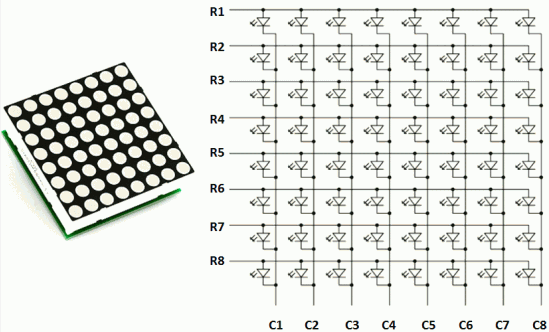
La matrice des LED est constituée de 8 lignes et 8 colonnes. On peut assimiler la matrice à un tableau 1D de 8 éléments, chaque élément du tableau est codé sur 8 bits Ex B00001111 ou 0x0F, dans la figure ci-dessous illustre le passage d’une matrice 8×8 à un tableau sur 8 éléments de type Bye ou Unsigned char. On verra dans la suite la fonction qui permet d’afficher le code dans la matrice 8×8.
Le module utilisé est basé sur MAX7219 avec une liaison série pour les données. Le bus SPI est constitué de trois fils :
- CS : Chip Select pour l’activation du modèle
- CLK : l’horloge synchrone pour les données. L’horloge définie la vitesse de transmission des données série
- DIN : La donnée série sur 8 bits
Plus des détails sur la transmission série : SPI
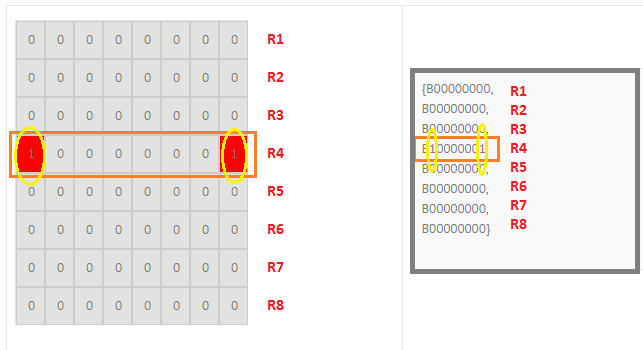
Lien vers une Application gratuite de gestion d’une matrice 8×8 des LED
Commentaires sur le programme
void int2BitArray(unsigned char dataIn,unsigned char taille, byte *dataArray)
La fonction int2BitArray permet de convertir une variable char en un tableau sur N bits (N=8 bits)
Ex1 : pour dataIn=10, taille=8 alors la variable de sortie dataArray[8]={0,0,0,0,1,0,1,0] ( équivalant à B00001010)
Ex2 : dataIn=127, taille=8 alors la variable de sortie dataArray[8]={0,1,1,1,1,1,1,1] ( équivalant à B011111111)
void DataShiftArray(unsigned char NumShift,unsigned char taille, byte *DataIn, byte *DataOutShift)
La fonction DataShiftArray permet de décaler à droit un tableau de longueur « taille » de bits (tableau binaire) DataIn, le résultat est stocké puis retourné dans le tableau DataOutShift. Au début le tableau DataOutShift est supposé initialisé à 0.
Ex : NumShift=3, taille = 8, DataIn[8]={1,1,1,1,0,0,0,0} alors DataOutShift[8]={0,0,0,1,1,1,1,0}.
L’objectif de la fonction est de décaler un objet dans la matrice 8×8 des LED.
Les fonctions disponibles dans la libraire LedControl.h (MAX7219/MAX7221)
class LedControl {
private /* The array for shifting the data to the devices */
byte spidata[16];
/* Send out a single command to the device */
void spiTransfer(int addr, byte opcode, byte data);
/* We keep track of the led-status for all 8 devices in this array */
byte status[64];
/* Data is shifted out of this pin*/
int SPI_MOSI;
/* The clock is signaled on this pin */
int SPI_CLK;
/* This one is driven LOW for chip selectzion */
int SPI_CS;
/* The maximum number of devices we use */
int maxDevices;
public:
/*
* Create a new controler
* Params :
* dataPin pin on the Arduino where data gets shifted out
* clockPin pin for the clock
* csPin pin for selecting the device
* numDevices maximum number of devices that can be controled
*/
LedControl(int dataPin, int clkPin, int csPin, int numDevices=1);
/*
* Gets the number of devices attached to this LedControl.
* Returns :
* int the number of devices on this LedControl
*/
int getDeviceCount();
/*
* Set the shutdown (power saving) mode for the device
* Params :
* addr The address of the display to control
* status If true the device goes into power-down mode. Set to false
* for normal operation.
*/
void shutdown(int addr, bool status);
/*
* Set the number of digits (or rows) to be displayed.
* See datasheet for sideeffects of the scanlimit on the brightness
* of the display.
* Params :
* addr address of the display to control
* limit number of digits to be displayed (1..8)
*/
void setScanLimit(int addr, int limit);
/*
* Set the brightness of the display.
* Params:
* addr the address of the display to control
* intensity the brightness of the display. (0..15)
*/
void setIntensity(int addr, int intensity);
/*
* Switch all Leds on the display off.
* Params:
* addr address of the display to control
*/
void clearDisplay(int addr);
/*
* Set the status of a single Led.
* Params :
* addr address of the display
* row the row of the Led (0..7)
* col the column of the Led (0..7)
* state If true the led is switched on,
* if false it is switched off
*/
void setLed(int addr, int row, int col, boolean state);
/*
* Set all 8 Led's in a row to a new state
* Params:
* addr address of the display
* row row which is to be set (0..7)
* value each bit set to 1 will light up the
* corresponding Led.
*/
void setRow(int addr, int row, byte value);
/*
* Set all 8 Led's in a column to a new state
* Params:
* addr address of the display
* col column which is to be set (0..7)
* value each bit set to 1 will light up the
* corresponding Led.
*/
void setColumn(int addr, int col, byte value);
/*
* Display a hexadecimal digit on a 7-Segment Display
* Params:
* addr address of the display
* digit the position of the digit on the display (0..7)
* value the value to be displayed. (0x00..0x0F)
* dp sets the decimal point.
*/
void setDigit(int addr, int digit, byte value, boolean dp);
/*
* Display a character on a 7-Segment display.
* There are only a few characters that make sense here :
* '0','1','2','3','4','5','6','7','8','9','0',
* 'A','b','c','d','E','F','H','L','P',
* '.','-','_',' '
* Params:
* addr address of the display
* digit the position of the character on the display (0..7)
* value the character to be displayed.
* dp sets the decimal point.
*/
void setChar(int addr, int digit, char value, boolean dp);
};Exemple de programme d’utilisation de la libraire
//Libraire à importer !
#include "LedControl.h"
/*
Configuration des pins (MAX72XX)
LedControl lc=LedControl(12,11,10,1);
Pin 12 connecté au DataIn
Pin 11 connecté au CLK
Pin 10 connecté au LOAD
*/
LedControl lc=LedControl(12,10,11,1);
/* Temporisation de mise en service de l'afficheur */
unsigned long delaytime=100;
void setup() {
/*
The MAX72XX is in power-saving mode on startup,
we have to do a wakeup call
*/
lc.shutdown(0,false);
/* Set the brightness to a medium values */
lc.setIntensity(0,8);
/* and clear the display */
lc.clearDisplay(0);
}
void writeArduinoOnMatrix() {
/* Tableaux de 8 Byte, chaque octet est constitué de 8 bits (8x8=64) */
byte t[8]={B00000000,B11111111,B11111111,B00011000,B00011000,B00011000,B00011000,B00011000};
byte Data[8]={0,0,0,0,0,0,0,0};
byte DataShif[8]={0,0,0,0,0,0,0,0};
byte XData[8]={B10111101,B11000011,B10011001,B10011001,B01000010,B01111110,B10011001,B10011001};
byte EM[8]={B11110001,B11000011,B10100101,B10011001,B11111001,B10000001,B10000001,B11110001};
/* Affichage du caractère T colonne par colonne (8écritures) */
for(int i=0;i<8;i++)
{
// Afficher la ligne t[i] à la position de la colonne i
lc.setColumn(0,i,t[i]);
delay(delaytime);
}
lc.clearDisplay(0);
delay(1000);
/* Affichage du caractère T ligne par ligne (Rotation 90° par rapport
à la fonction setColumn ((8 écritures)*/
for(int i=0;i<8;i++)
{
// Afficher la colonne t[i] à la position de la ligne i
lc.setRow(0,i,t[i]);
delay(delaytime);
}
lc.clearDisplay(0);
delay(1000);
/* Ecriture dans l'afficheur pixel par pixel (8x8 écritures) */
for(int k=0;k<8;k++)
{
//Décalage à droite de valeur=k [0..7]
DataShiftArray(k,8, EM,DataShif ) ;
for(int i=0;i<8;i++)
{
// Conversion du Byte DataShif[i] en binaire sur 8 bits
int2BitArray( DataShif[i],8 ,Data );
for(int j=0;j<8;j++)
{
// Affichage le Bit Data[j] à la position (i,j) de la matrice (8x8)
lc.setLed(0,i,j,Data[j]);
//delay(1);
}
}
delay(1000);
lc.clearDisplay(0);
}
}
void int2BitArray(unsigned char dataIn,unsigned char taille, byte *dataArray)
{
int i=0;
for(i=0;i<taille;i++)
dataArray[taille-i-1]= (dataIn>>i)&0x01;
}
void DataShiftArray(unsigned char NumShift,unsigned char taille, byte *DataIn, byte *DataOutShift)
{
int i=0;
for(i=0;i<taille;i++)
DataOutShift[i]= (DataIn[i]>>NumShift);
}
void loop() {
writeArduinoOnMatrix();
}
Fichiers projets + Libraire en C du projet électronique (.rar)
Photos du projet électronique
Rappel des cours:
Un petit commentaire de vous, un Grand encouragement pour nous
– Bon Courage –


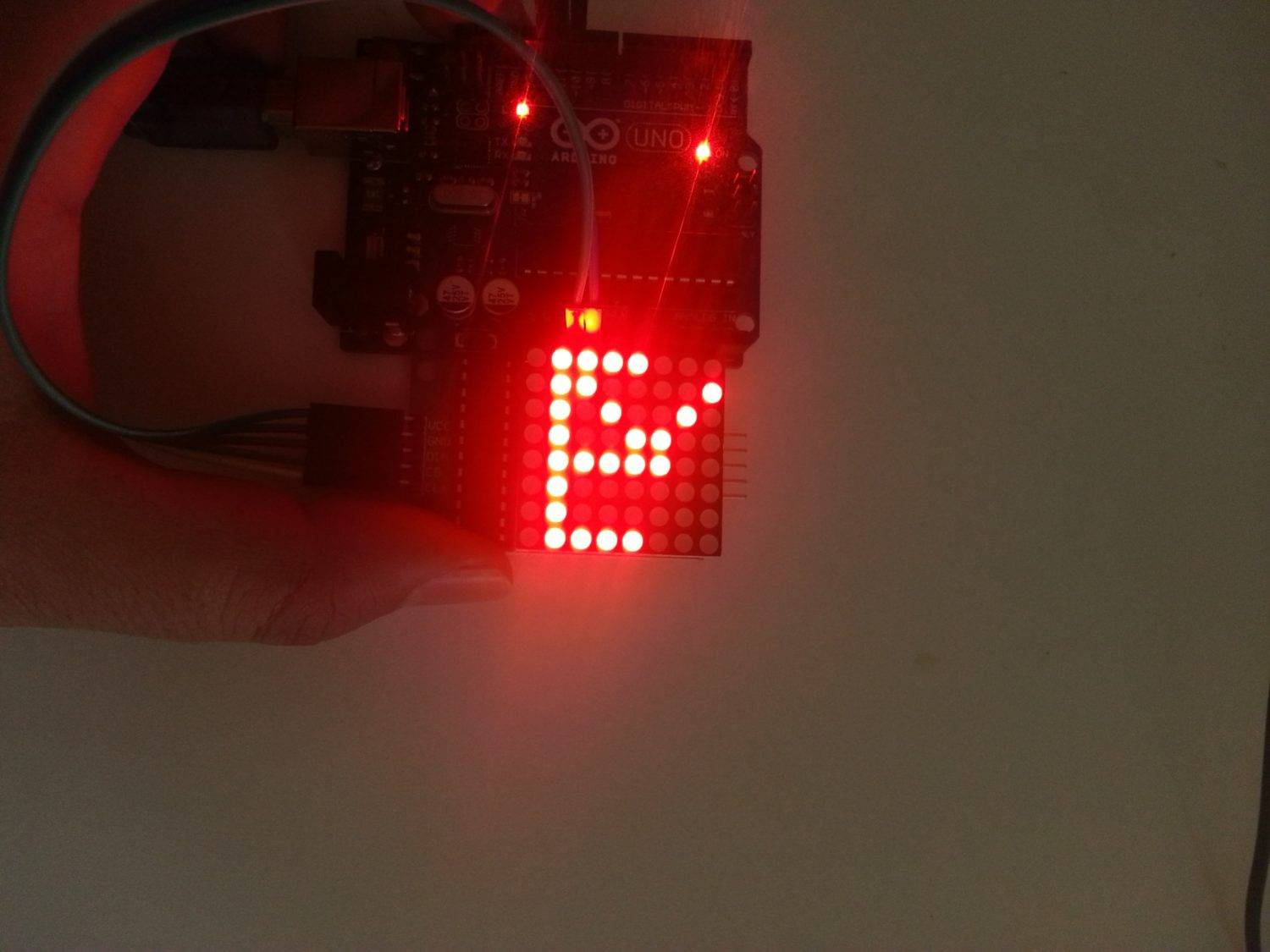
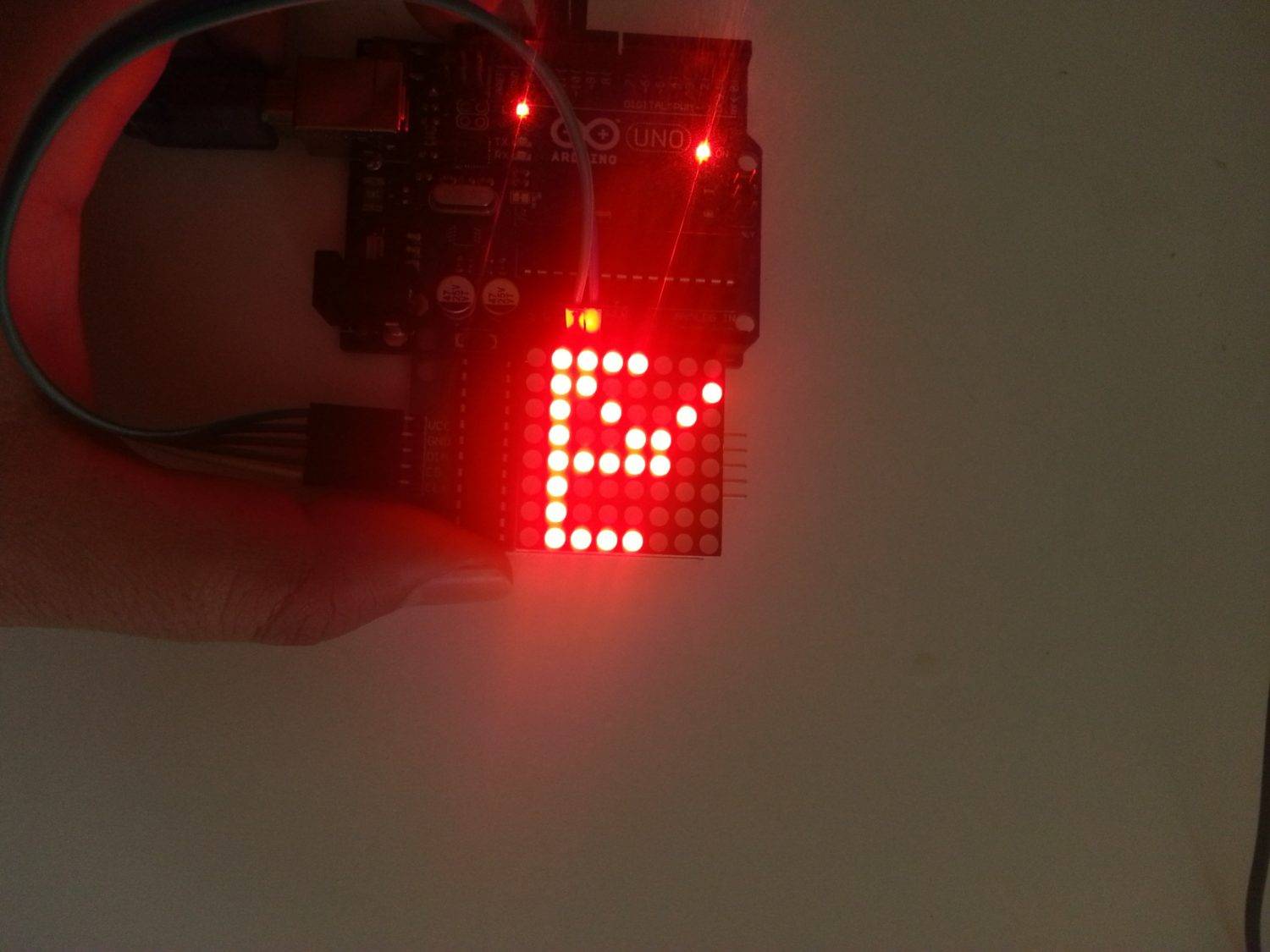
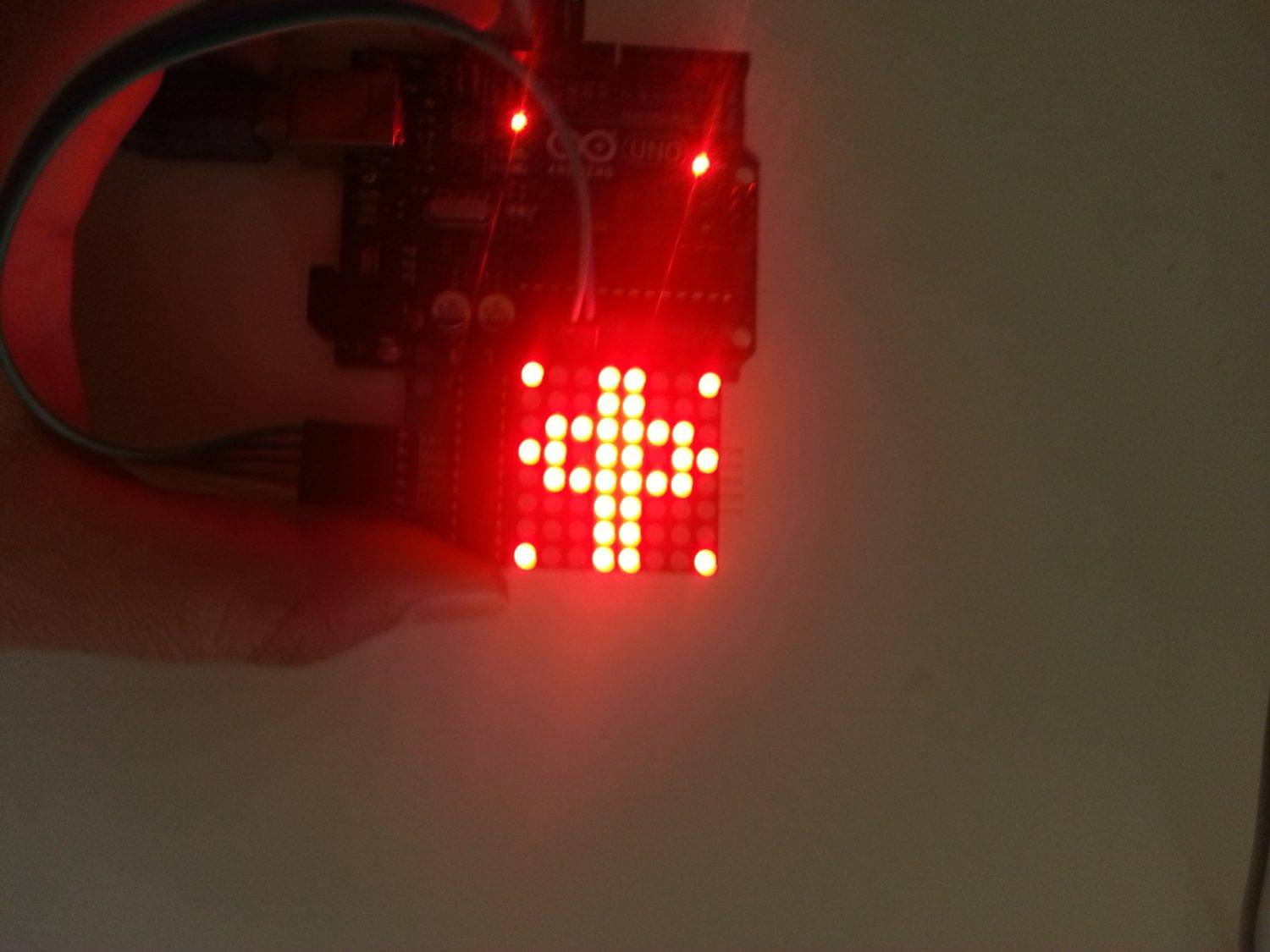

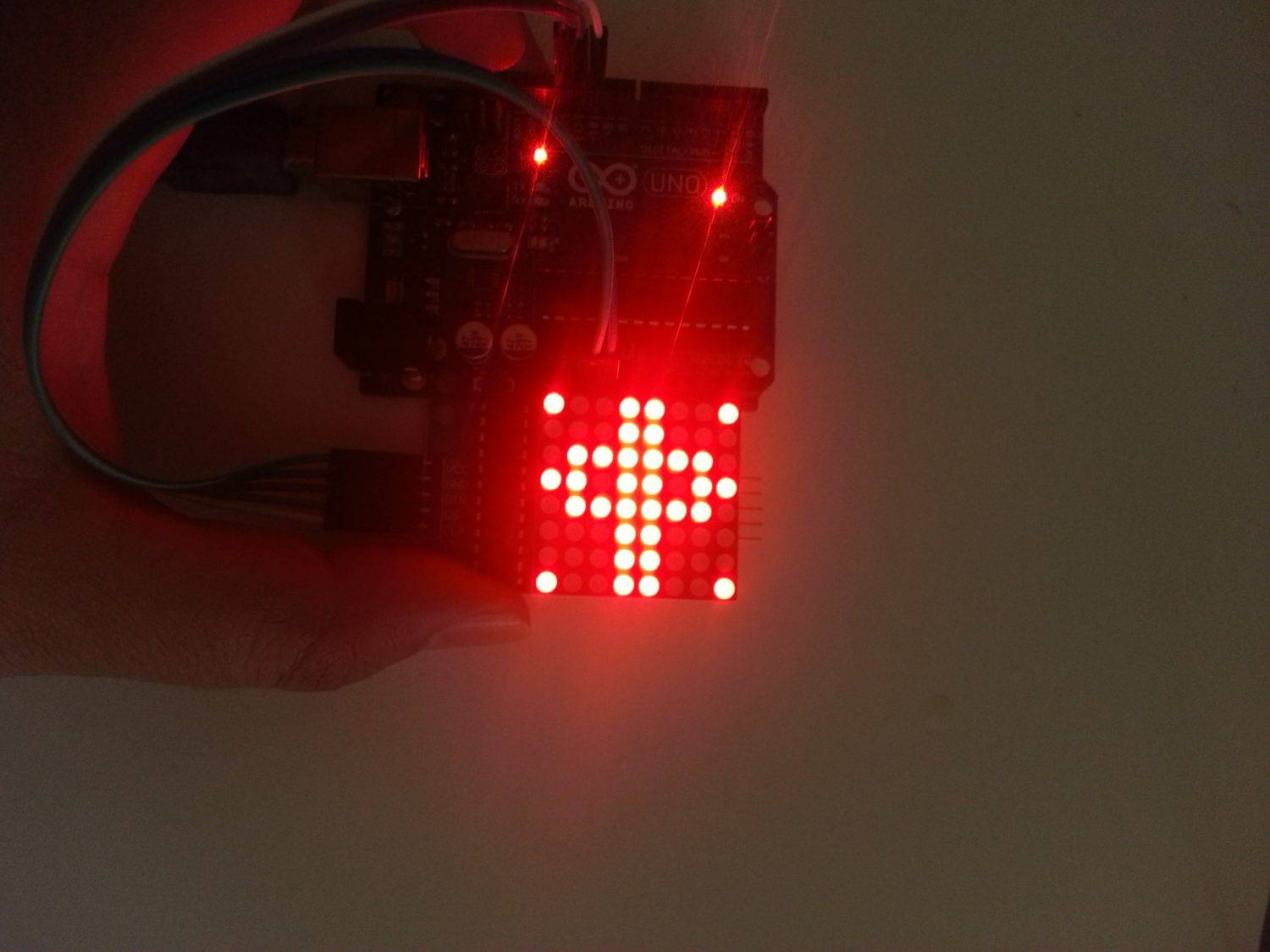
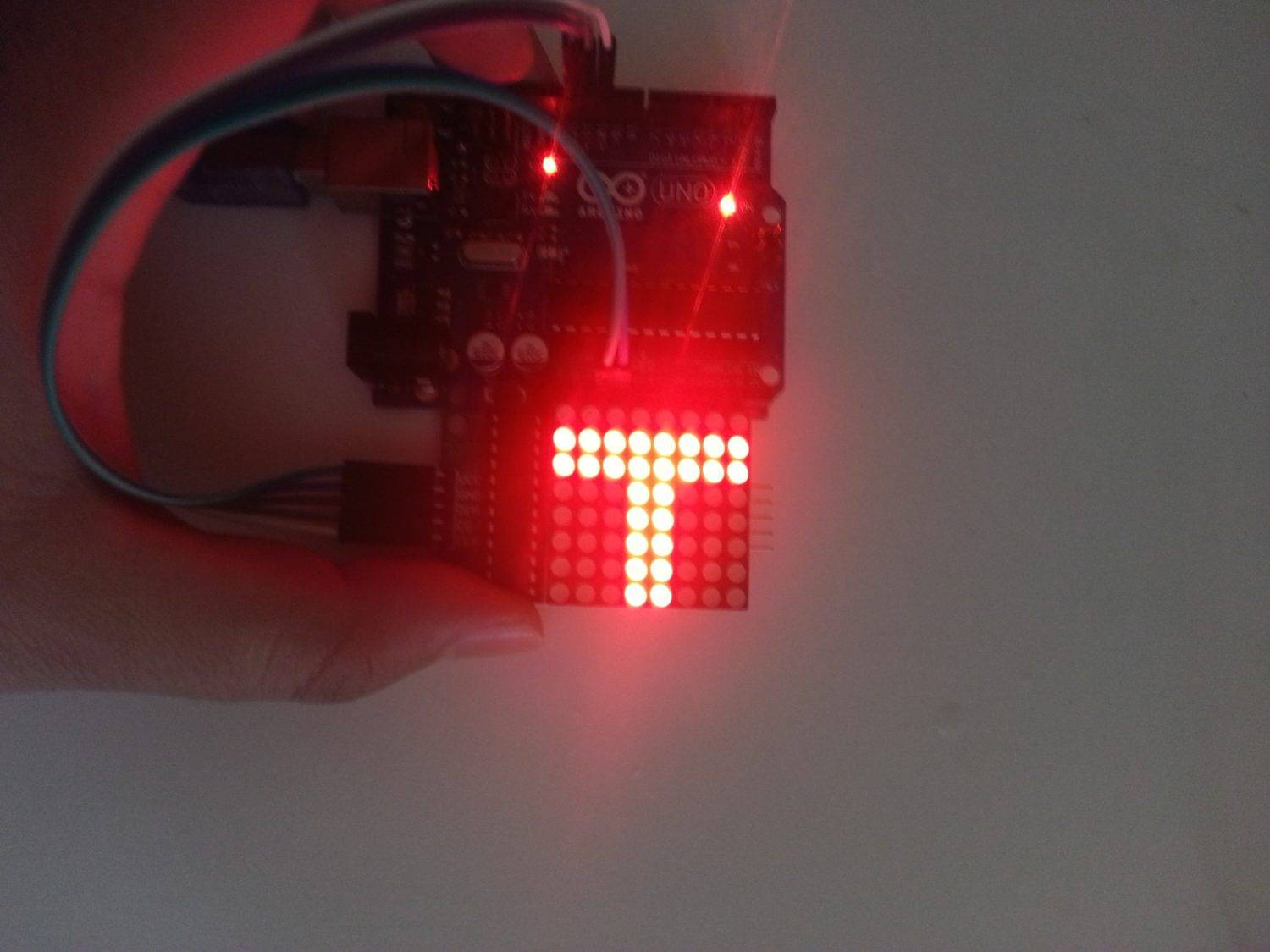
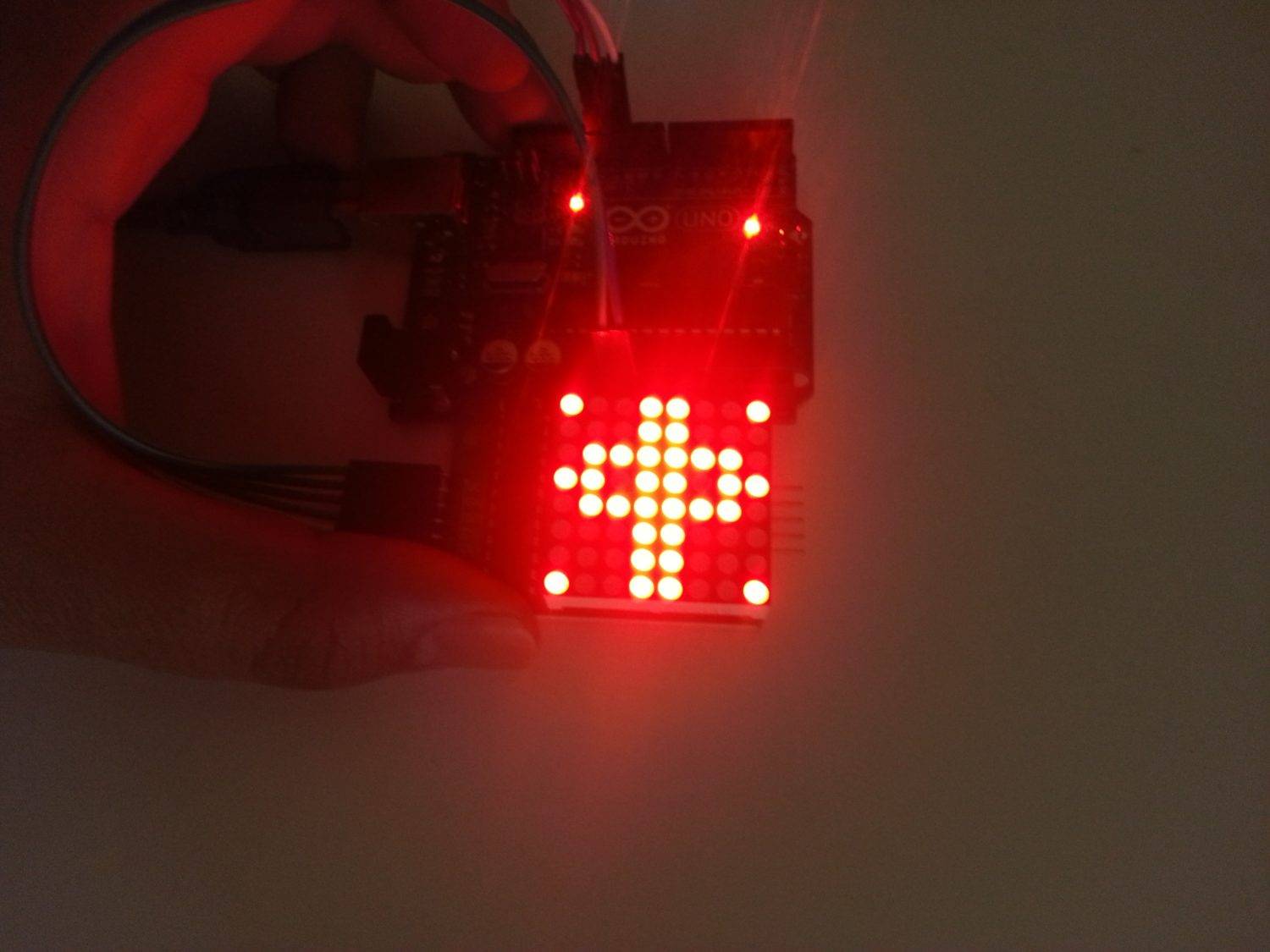

13 réponses sur « Projet électronique : Gestion d’une matrice des LED avec Arduino »
Vous avez un excellent site, vos explications sont satisfaisantes , je vous remercie beaucoup et je vous souhaite bon continuation.
Merci brother!
svp j’aimerais construire une matrice a led 64*64 doc 4096 leds et j’ai chercher sur le net des méthodes pour y arriver mais hélas. Je ne trouve que des montages déja élaborés et fonctionnel comme ceux du P10 Matrix LED. j’aimerais donc avoir un peu d’aide si quelqu’un s’y connait
Bonjour, tu peux utiliser 64 matrices de 8×8 que tu câbles en parallèles. Tu peux programmer d’une façon individuelle les matrices 8×8 en activant le circuits via le pin CE (pour désactiver le circuit il suffit de mettre le pin à 0). Du coup il te faut 64 pins de commandes!!! C bcp ou 16 matrices de 16×16, ou 4 pour 32×32. Pour générer les commandes et réduire le nombre de pins, c mieux d’utiliser un demux 1/64 ou 1/16…
Bonjour,
Serait-il possible de savoir comment afficher un mot avec une matrice led 16×32?
Merci d’avance
Bonjour, Vous pouvez utiliser plusieurs afficheurs en cascade. Il suffit de préciser l’adresse de l’afficheur pour lequel tu veux envoyé la donnée. Le pin « CE » peut être utilisé pour sélectionné l’afficheur en question.
bonjour,
les sujets sont traités de façon claire les pages sont lisibles,claires (pas encombrées de pubs inutiles).
Très bon travail.
Je voulais vous posez la question suivante :
J’utilise Arduino MEGA2560 R3, cela a t-il une incidence sur les branchements et la gestion d’une matrice led Max7219.
Merci.
Bonjour. Merci pour le commentaire. Non je ne pense pas, il suffit juste de vérifier le câblage. Bon courage.
pas super clair
Merci pour les articles
Merci pour les projets
quelqu’un pour bossé ensemble sur des panneaux en led ??
Merci pour le partage 🙂 🙂